Photoshop设计【儿童节】艺术字,效果如图,该怎么设计呢?下面我们就来看看详细的教程。

Adobe Photoshop 2020 v21.2.12.215 ACR14.0 中文版+安装教程
- 类型:图像处理
- 大小:1.93GB
- 语言:简体中文
- 时间:2022-05-13

打开【AI】【新建画布】,使用【矩形工具】绘制三个同样大小矩形,进行【编组】【Ctrl+2】锁定。
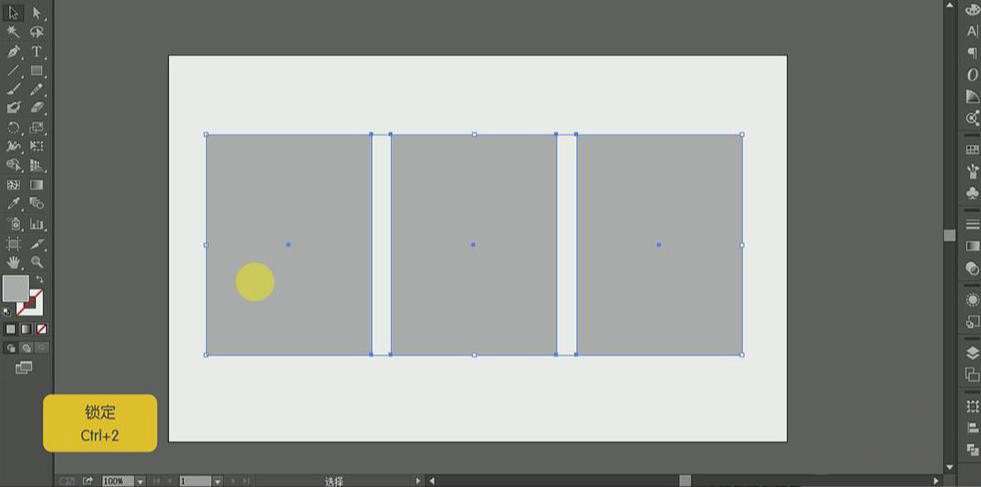
使用【钢笔】【矩形工具】绘制【三角形】和【长方形】,填充合适的颜色,过程中按住【Alt】拖动复制。
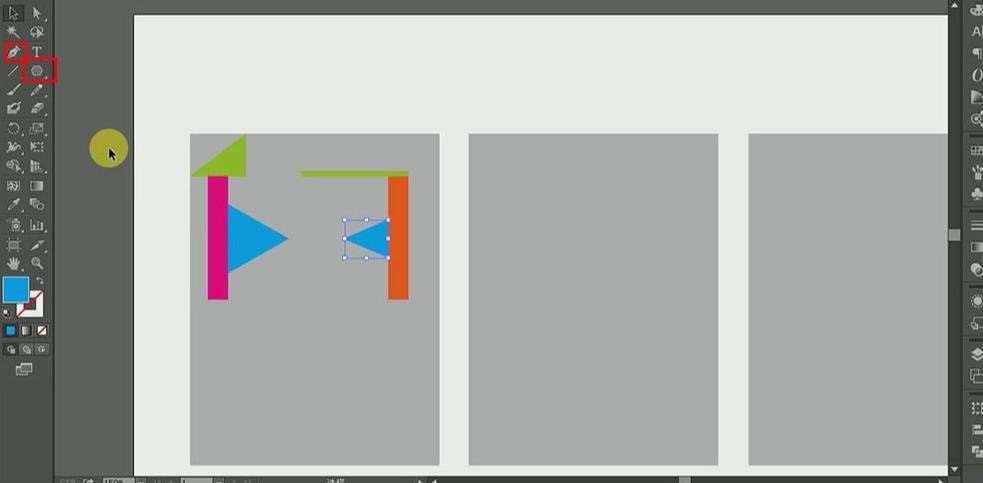
使用【钢笔】绘制【兒】下方时,【填充无】【描边自定】,结合【转换锚点工具】调整弧度。
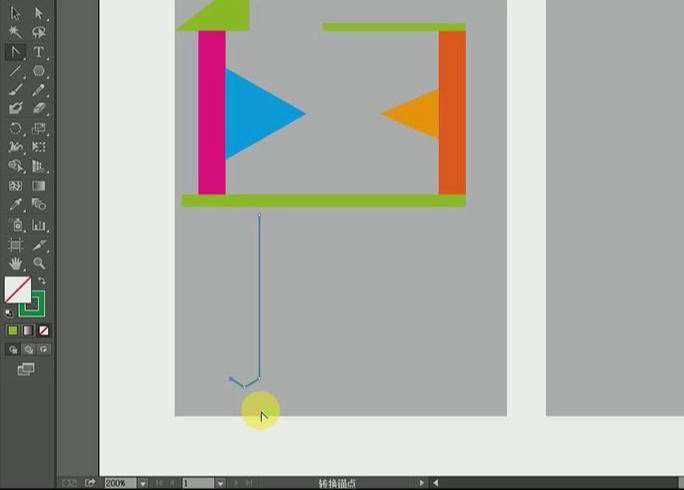
使用上述的方法对字体进行自由组合如图所示。
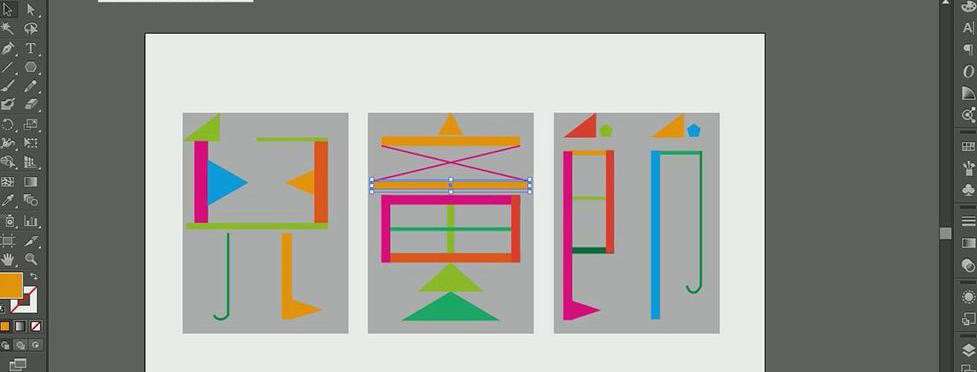
调整完成后【Ctrl+Alt+2】解锁【背景矩形】,全选【删除】。
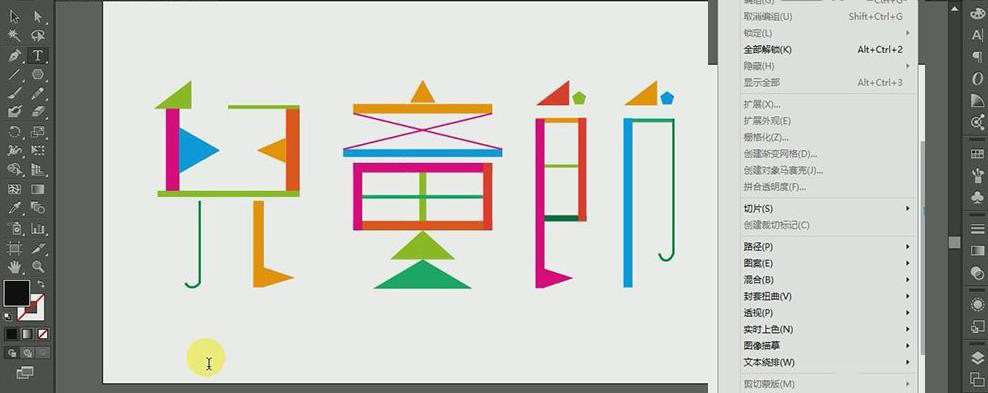
使用【字符工具】输入【英文文案】,对每一个文字填充不一样的颜色。

使用【钢笔工具】【多边形工具】绘制图形和线条,调成后如图所示。

最终效果图如图所示。
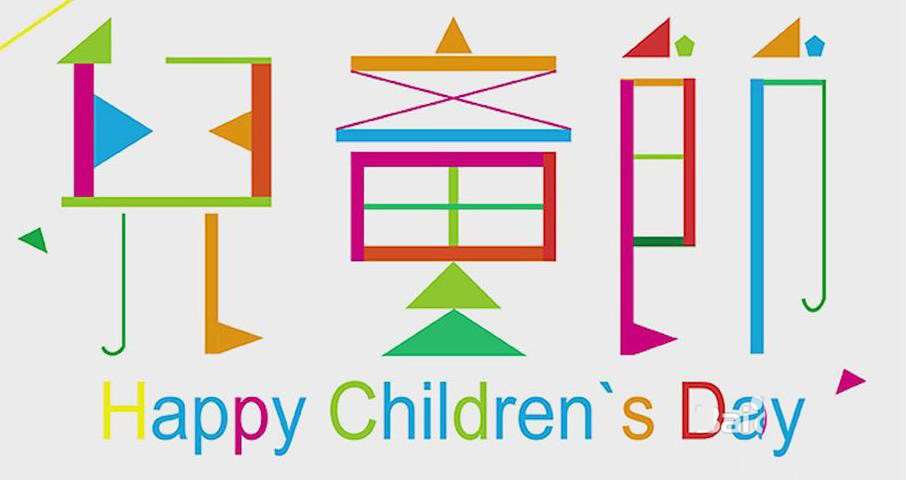
以上就是ps设计儿童节艺术字的技巧,希望大家喜欢,请继续关注115PPT。
相关推荐:
ps怎么给儿童照片制作手绘漫画效果?
ps怎么设计一幅电商全屏儿童裙子促销海报?
ps怎么设计可爱的六一儿童节字体海报? 艺术字海报ps设计方法
注意事项:
1、文稿PPT,仅供学习参考,请在下载后24小时删除。
2、如果资源涉及你的合法权益,第一时间删除。
3、联系方式:sovks@126.com
115PPT网 » ps怎么设计六一儿童节快乐艺术字体? 儿童节艺术字手写字体设计方法
1、文稿PPT,仅供学习参考,请在下载后24小时删除。
2、如果资源涉及你的合法权益,第一时间删除。
3、联系方式:sovks@126.com
115PPT网 » ps怎么设计六一儿童节快乐艺术字体? 儿童节艺术字手写字体设计方法




